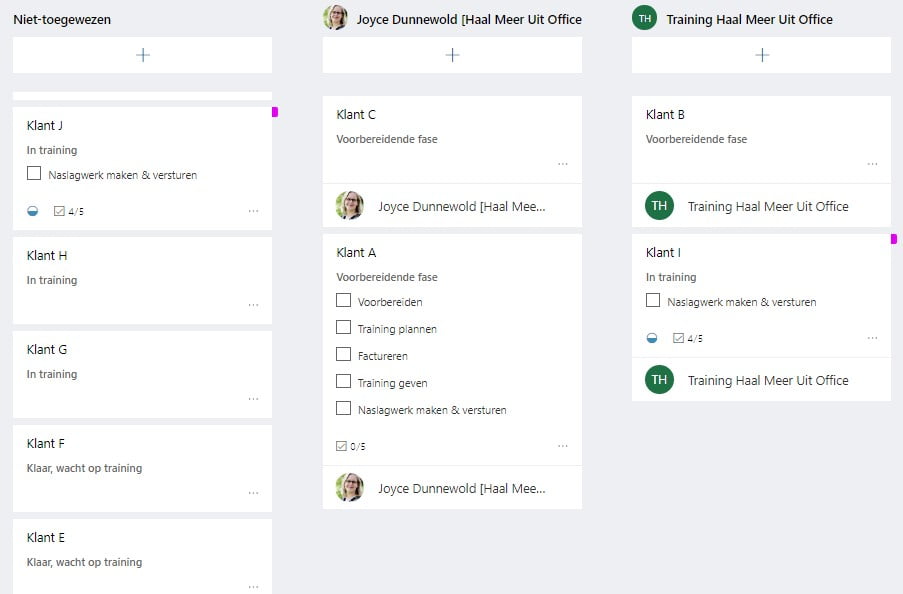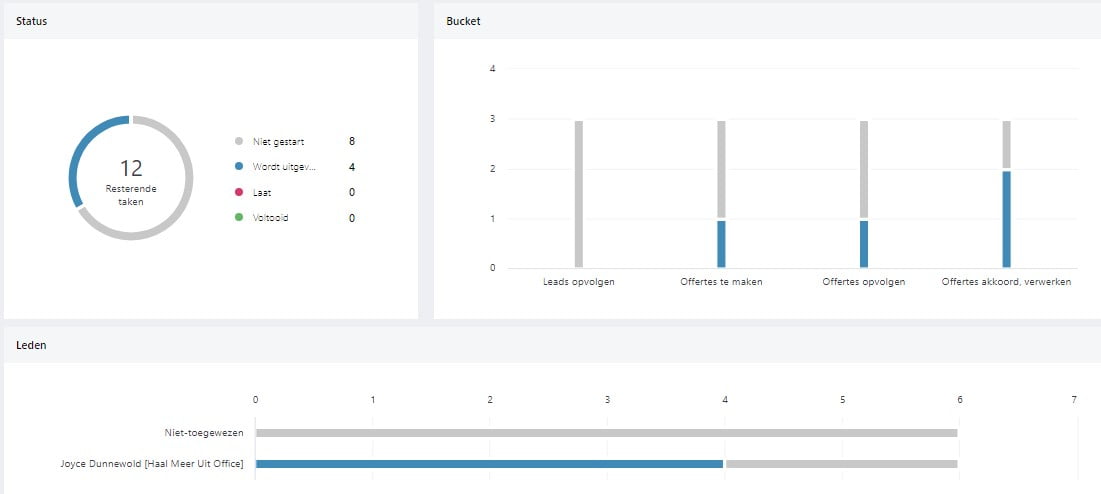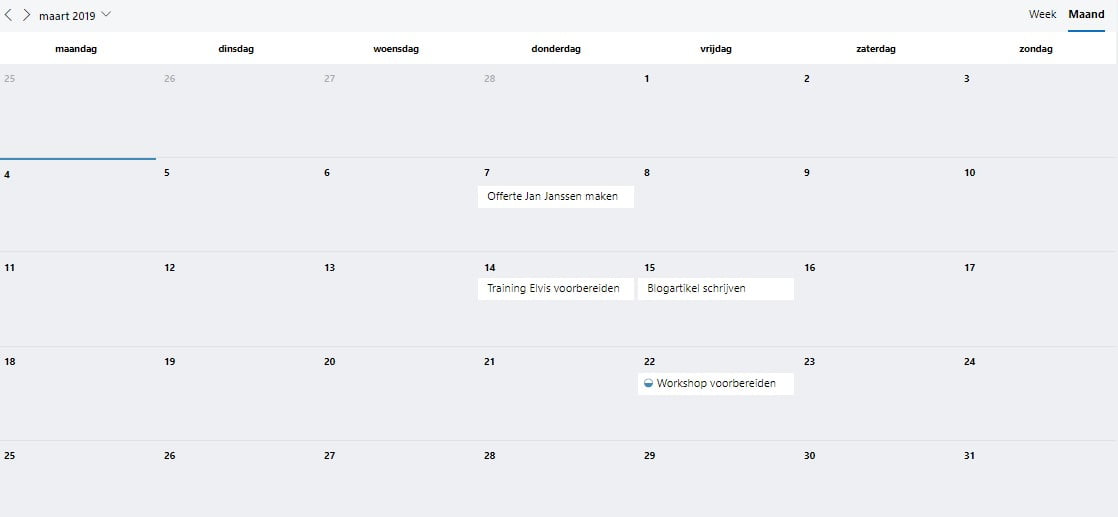In eerdere blogartikelen vertelde ik al wat Microsoft Planner nou eigenlijk is en hoe het werkt.
Heb je inmiddels al één en ander geprobeerd? Eenvoudig en prettig hè? Naast het erin zetten van veel informatie wil je er natuurlijk ook veel informatie uit kunnen halen en ook dat gaat heel eenvoudig.
Leden toevoegen
Het toevoegen van leden is heel eenvoudig. Kies bovenaan voor Leden en voeg daar de persoon naar keuze toe. Je hebt hier wel rechten voor nodig. Lukt het toevoegen van leden niet, dan heb je hier waarschijnlijk geen rechten voor. Overleg dit dan even met de ICT-afdeling.
Filteren/groeperen
Standaard sta je op het Bord, waarin je de Buckets ziet. Rechtsboven kun je een filter toevoegen.
Je kunt bijvoorbeeld filteren op Einddatum, Labels, Toewijzing aan personen, Buckets, maar ook op een trefwoord. Daarnaast kun je groeperen, op Bucket, aan wie het toegewezen is, de voortgang, einddatum en ook weer op de Labels.
Dat is heel handig, ik geef je een voorbeeld. Het is een goede gewoonte om taken toe te wijzen aan personen. Groepeer je op “Toegewezen aan” dan zie je precies welke taak er aan welke persoon is toegewezen én welke taken nog niet toegewezen zijn. Maar dat niet alleen, je kunt ze vervolgens ook heel eenvoudig van “Niet toegewezen” slepen naar de persoon die verantwoordelijk moet zijn. Bij de andere selecties kun je je vast een voorstelling maken en anders probeer het gerust eens!
Grafieken
Bovenin in het midden kun je kiezen voor Grafieken. Je krijgt dan een overzicht van de status van de taken (totaal en per Bucket) en om hoe deze toegewezen zijn.
Planning
Wil je liever een overzicht zoals in een agenda? Dat kan ook, kies dan bovenaan voor Planning.
Planner-app
Er is ook een app voor op je telefoon. Handig, want zo kun je altijd bij je gegevens.
Meer mogelijkheden
De belangrijkste mogelijkheden heb ik in deze serie van drie blogartikelen besproken. Toch zijn de andere opties zeker ook erg handig. Wil je Planner daadwerkelijk gaan gebruiken en kun je wel een training gebruiken? Neem dan contact met me op, ik help je graag nog verder op weg.